电脑耳机插上声音仍是外放 win10 插入耳机但声音还是从电脑外放
更新时间:2024-04-04 15:52:59作者:jiang
最近有不少用户反映,在使用win10系统电脑时,即使插上耳机,声音依然从电脑外放,而非通过耳机播放,这种问题给用户的使用带来了困扰,影响了他们的听觉体验。究其原因可能是系统设置出现了一些问题,或者是耳机插孔接触不良所致。针对这一现象,用户需要进行一些简单的操作来解决这一问题。
步骤如下:
1.插入耳机,然后鼠标右键点击右下角扬声器图标,选择“打开声音设置”选项。

2.选择声音面板的“输出”下面的 “选择输出设备”选择“耳机(Realtek(R) Audio)”,至此耳机就可以听到声音了。
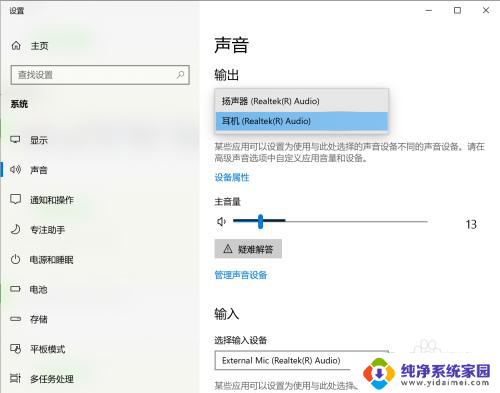
3.让系统自动检查插入耳机,自动切换到耳机播放声音。点击电脑左下角的“开始”菜单,在弹出的面板中找到 “Realtek Audio Console”并打开。
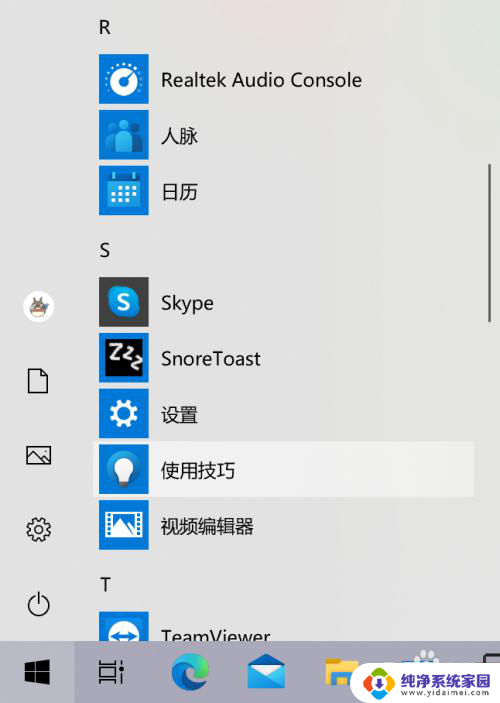
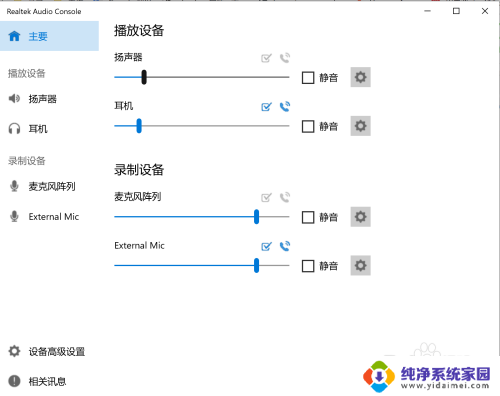
4.在 Realtek Audio Console 面板中选择左下角的 “设备高级设置”,“Audio Director”默认选择的是“多流模式”,这是插入耳机后需要手动切换耳机播放声音的原因。这里选择 “经典模式”设置后当插入耳机会自动切换成耳机播放声音,拔出耳机后会自动切换成扬声器播放声音。
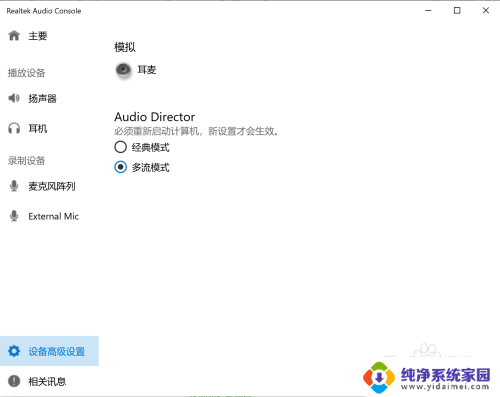
以上就是电脑耳机插上声音仍然是外放的全部内容,如果有出现这种现象的朋友们可以根据我的方法来解决,希望对大家有所帮助。
电脑耳机插上声音仍是外放 win10 插入耳机但声音还是从电脑外放相关教程
- 为何插上耳机声音外放 win10耳机插上后音频仍从电脑外放
- 插上耳机后声音外放 win10插上耳机电脑还是外放怎么办
- 耳机插电脑上依然外放 win10插上耳机后音频仍从电脑外放
- windows10耳机插上还是外放 win10耳机插入无声音
- 电脑插上耳机声音依然外放 win10插上耳机后电脑还是外放怎么办
- 为什么插入耳机还是外放 win10插上耳机后声音只从外放出来怎么解决
- 耳机插上为什么外放 win10插上耳机后电脑还是外放怎么办
- 电脑derewin10有一个插口耳机还外放 win10插入耳机没有声音
- 为啥插上耳机声音外放 win10笔记本插上耳机没有声音怎么办
- win10笔记本耳机没声音外放正常 Win10耳机插上电脑没声音但外放正常怎么解决
- 怎么查询电脑的dns地址 Win10如何查看本机的DNS地址
- 电脑怎么更改文件存储位置 win10默认文件存储位置如何更改
- win10恢复保留个人文件是什么文件 Win10重置此电脑会删除其他盘的数据吗
- win10怎么设置两个用户 Win10 如何添加多个本地账户
- 显示器尺寸在哪里看 win10显示器尺寸查看方法
- 打开卸载的软件 如何打开win10程序和功能窗口